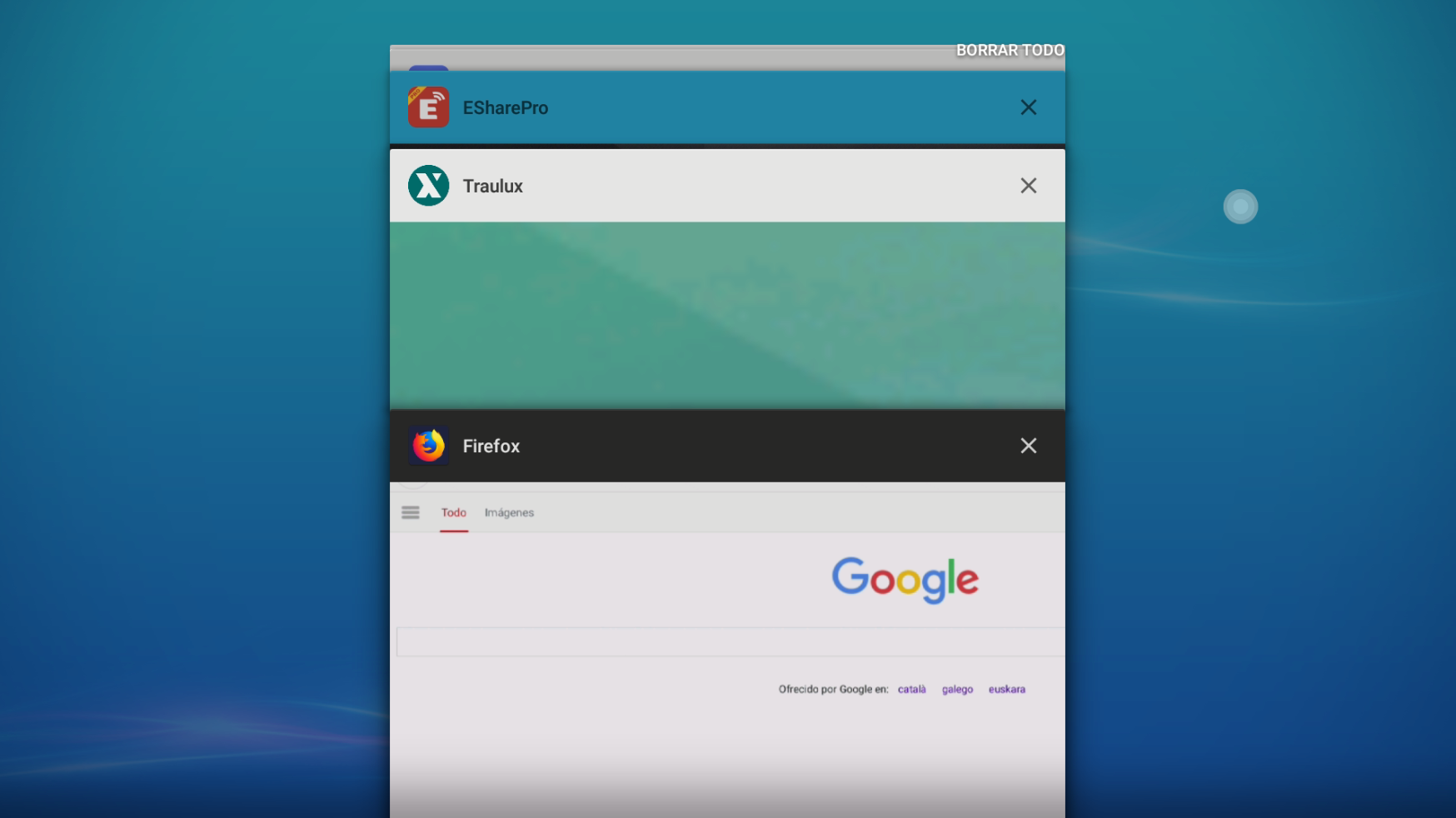Menú inferior¶
En la parte inferior podemos encontrar una serie de iconos detallados de izquierda a derecha:

Explorador de archivos, donde podremos buscar archivos descargados o trabajar con unidades de almacenamiento extraibles.
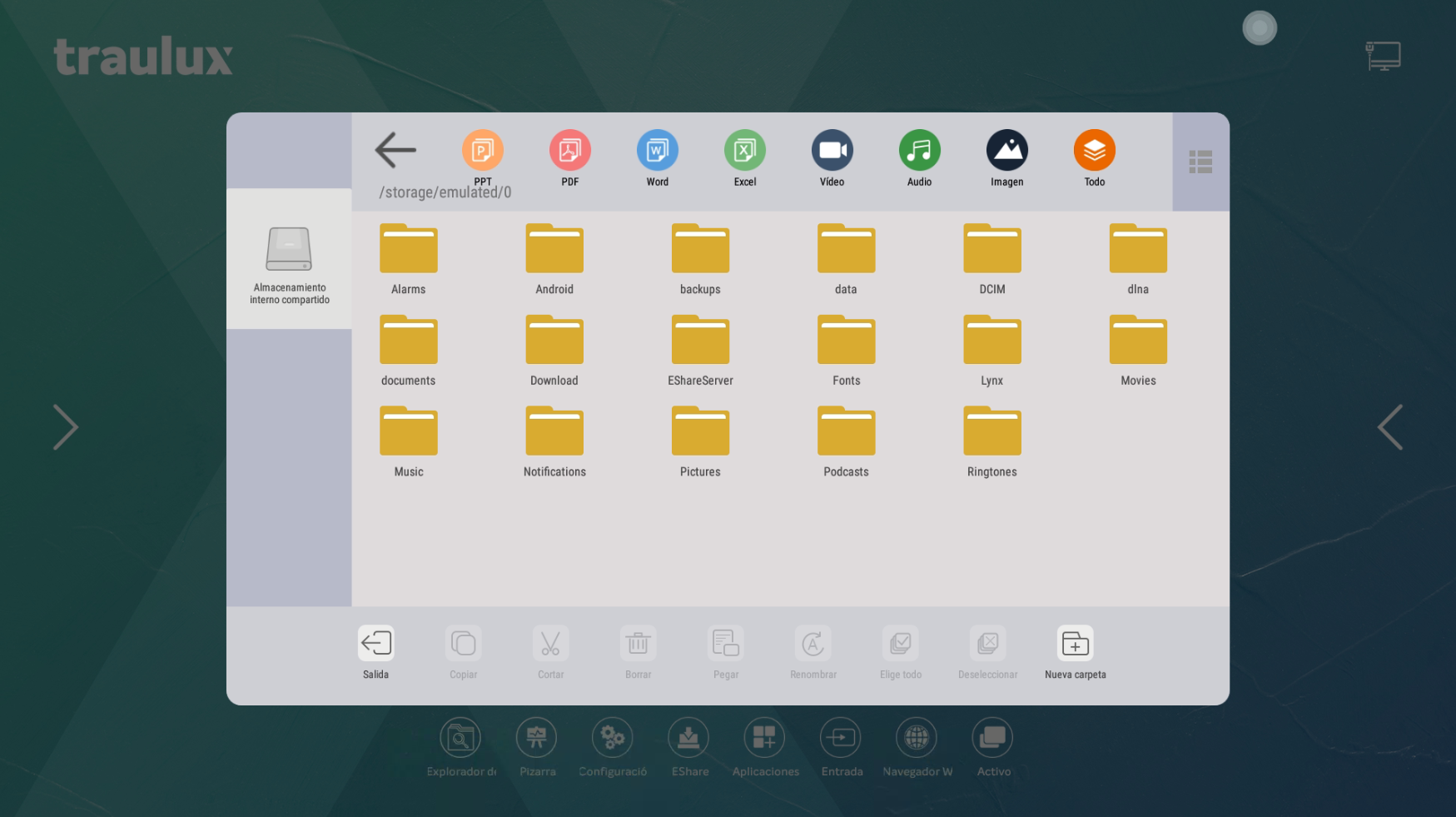
Pizarra, es una pizarra blanca con la que podemos desarrollar nuestra clase con las facilidades que nos brinda esta herramienta, tales como, pizarra infinita, insertar formas, insertar imágenes, etc.
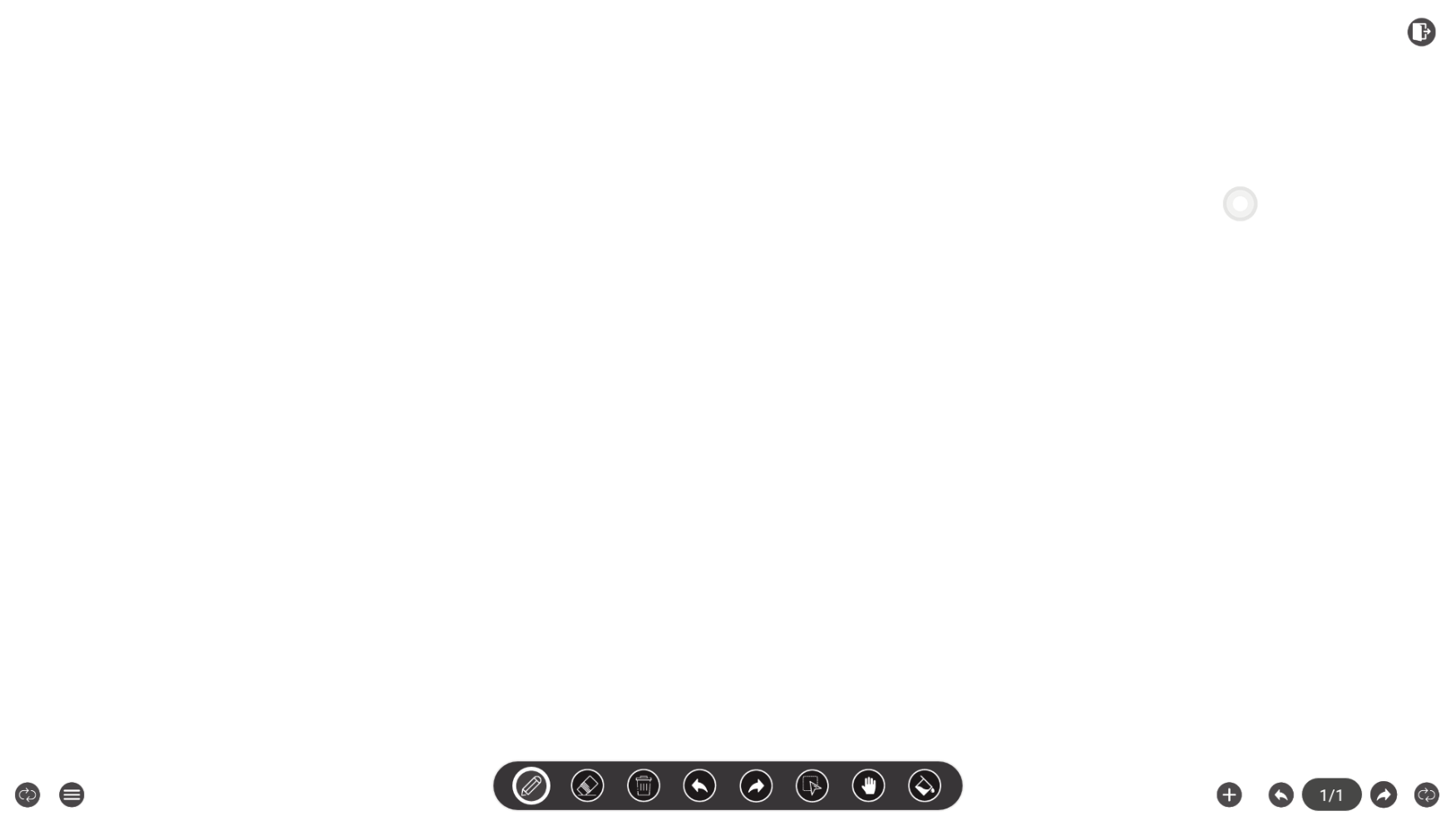
Configuración, en este apartado podremos encontrar toda la configuración referente a nuestro nuevo monitor, nos da acceso a cambiar parametros como la Configuración de Red, Adjustes de aplicaciones descargadas, Ajustes generales del monitor.
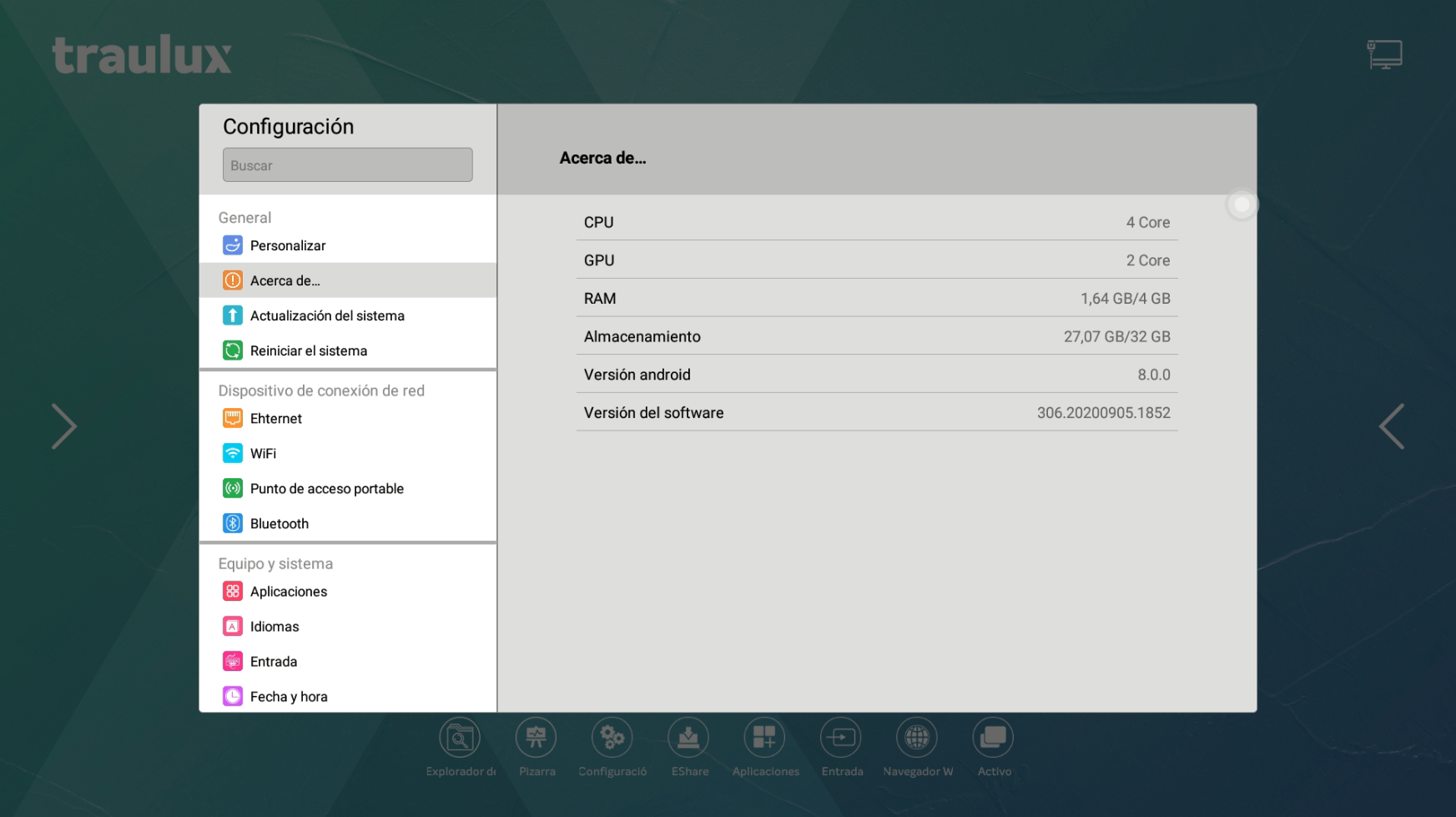
EShare, es una aplicación instalada por defecto en nuestro monitor, con la que podremos contectar nuestro teléfono/tablet/ordenador sin cables a nuestro monitor.
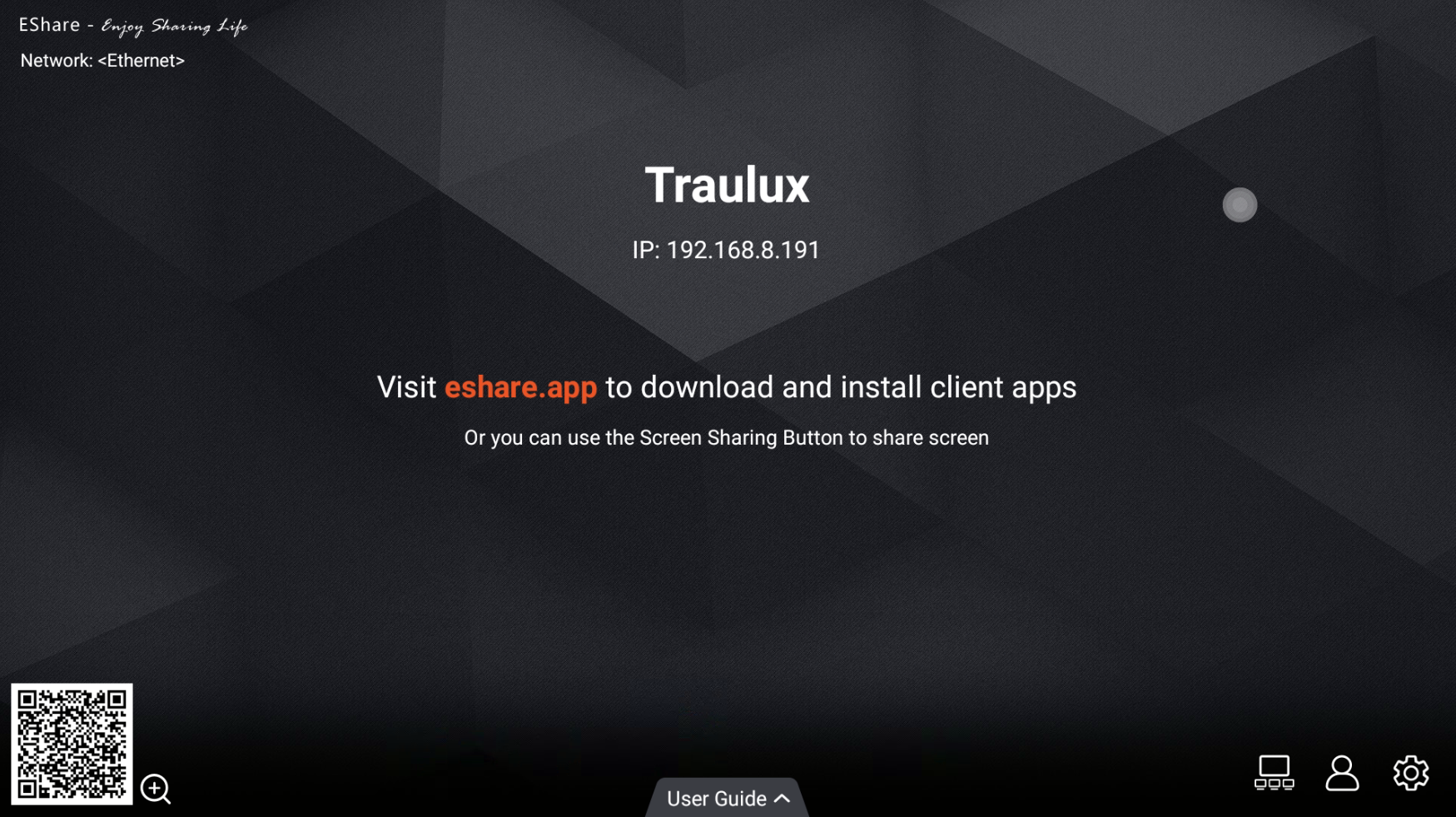
Aplicaciones, encontraremos un submenú con todas las aplicaciones instaladas en nuestro monitor y nos dará acceso a ellas.
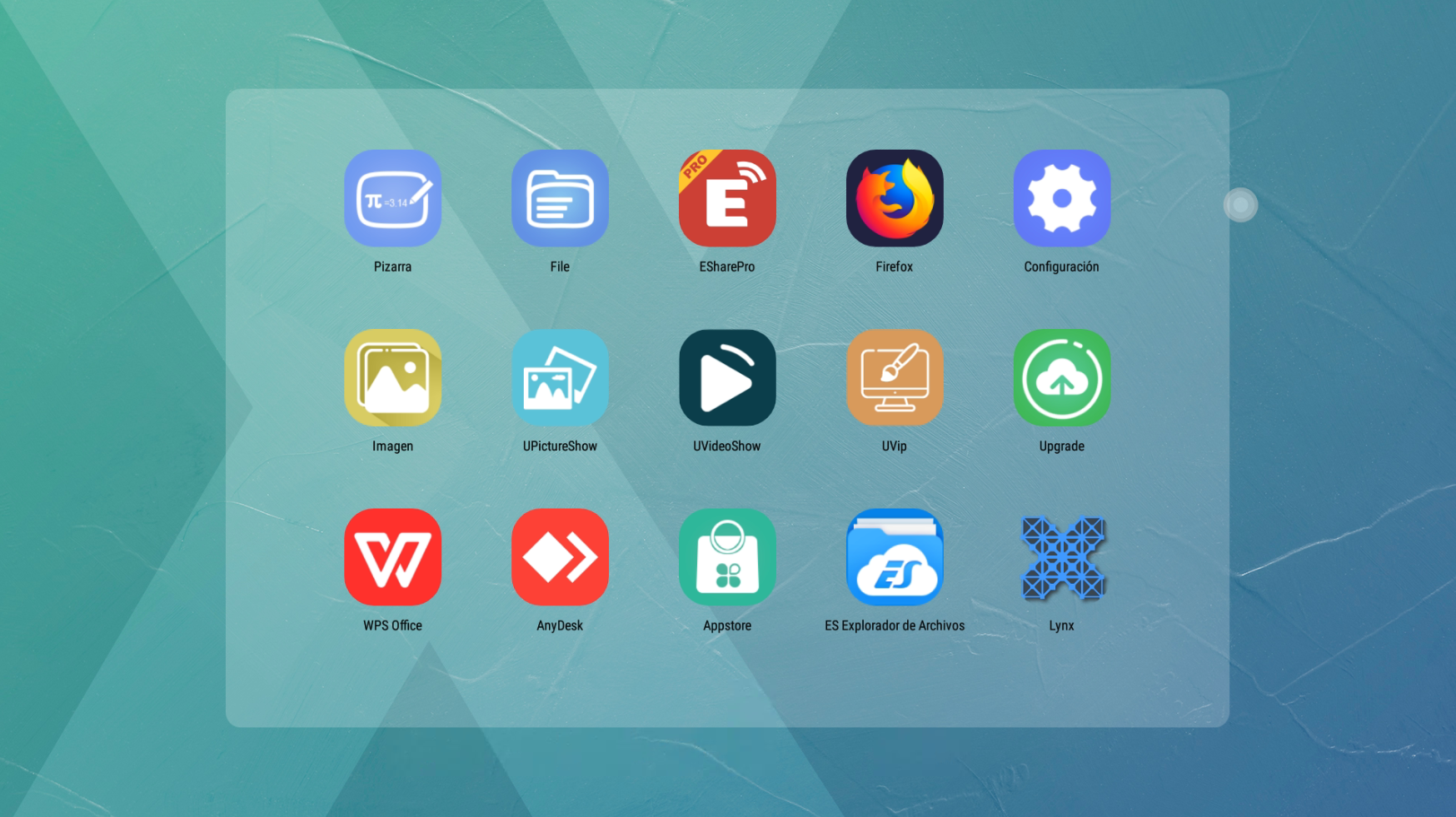
Entrada, con este botón entraremos al submenú de entradas de nuestro monitor, donde podremos seleccionar, por ejemplo, una entrada HDMI para conectar un pc externo.
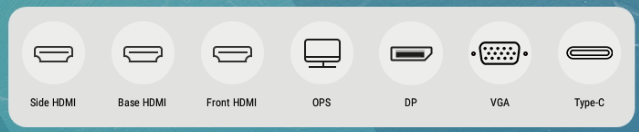
Navegador web, nos dará acceso al navegador instalado por defecto en nuestro monitor, permitiendonos navegar por internet sin necesidad de tener un pc conectado al monitor.
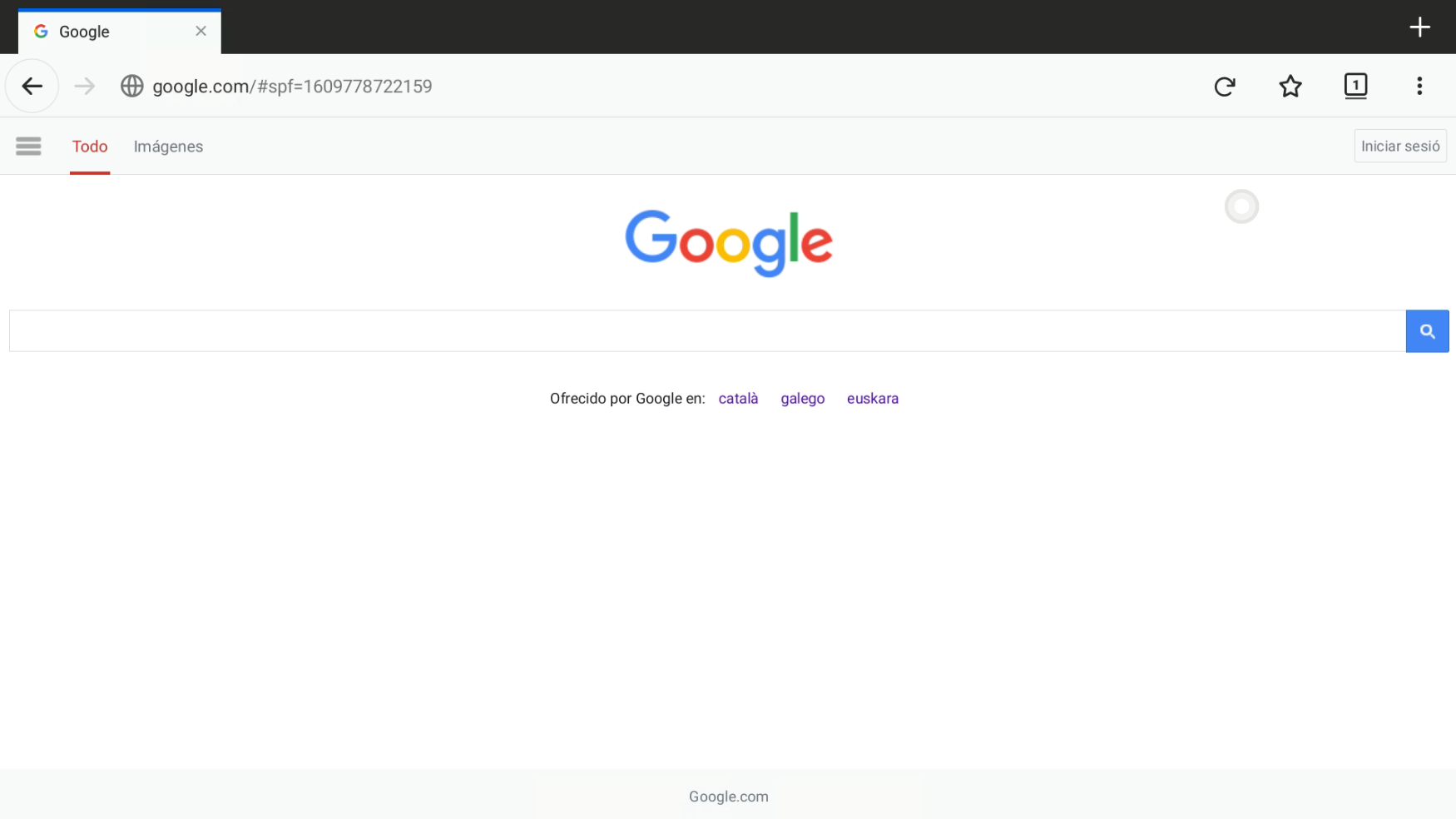
Activo, en este icono encontraremos todas las aplicaciones recientes abiertas en nuestro monitor y nos permite además cambiar entre ellas de forma rápida y sencilla.